Техподдержка РЦТК → Настройка DHCP на роутере → LINKSYS WRT54GC
Инструкция по настройке роутеров LINKSYS WRT54GC / скачать инструкцию
 Авторизация.
Авторизация.
Для того, что бы попасть в веб-интерфейс роутера, необходимо открыть ваш Интернет браузер, и в строке адреса набрать http://192.168.1.1.Поле «Пользователь» оставьте пустым, в поле Пароль введите «admin» строчными латинскими буквами, без кавычек, нажмите «ОК»
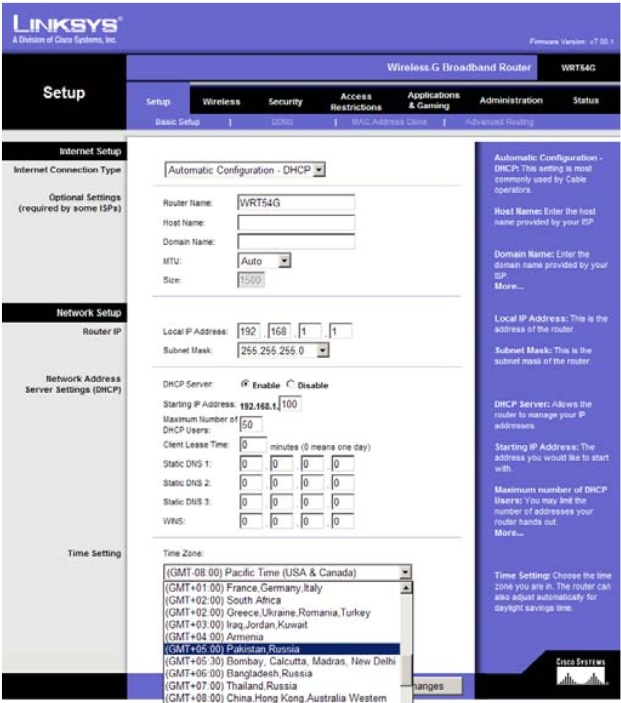 Вы попали на Страницу настройки. Измените часовой пояс (на Рисунке ниже показана опция для Москвы). Нажмите кнопку «Save Settings». Маршрутизатор перезагрузится. Не закрывайте окно Интернет-браузера. После перезагрузки Страница настройки появится автоматически.
Вы попали на Страницу настройки. Измените часовой пояс (на Рисунке ниже показана опция для Москвы). Нажмите кнопку «Save Settings». Маршрутизатор перезагрузится. Не закрывайте окно Интернет-браузера. После перезагрузки Страница настройки появится автоматически.
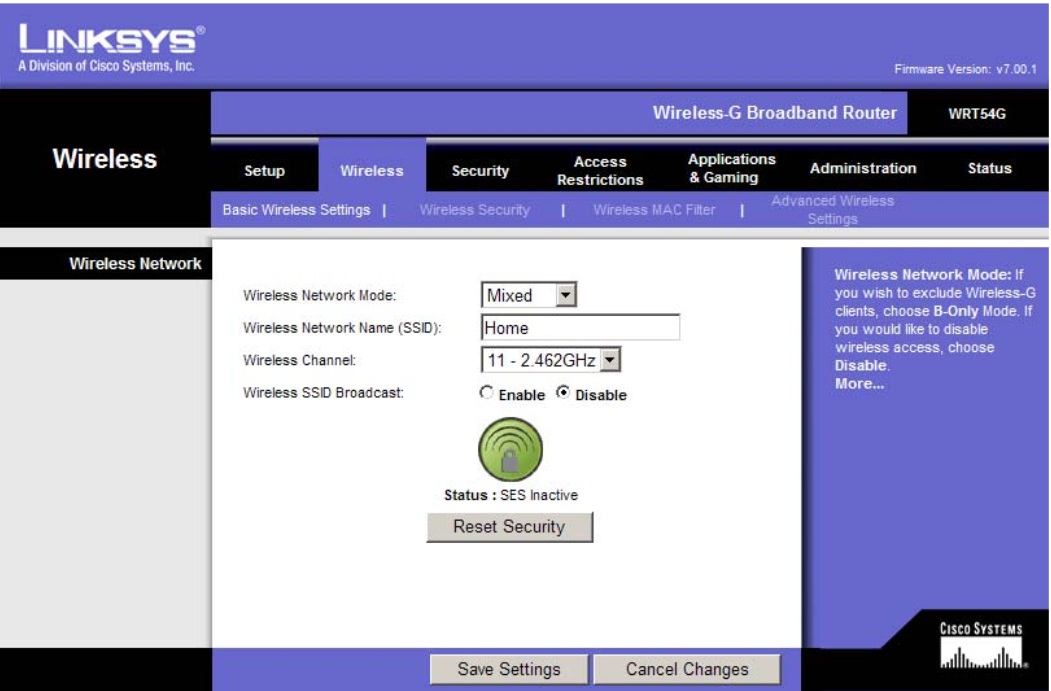 Перейдите на вкладку «Wireless». В поле «Wireless Network Name (SSID):» (вместо слова «linksys») введите название Вашей Беспроводной сети (на Рисунке ниже в качестве примера показано введенное название Беспроводной сети «Home»). Также рекомендуется сменить «Wireless Channel:», например, на «1» или «11». Нажмите кнопку «Save Settings».
Перейдите на вкладку «Wireless». В поле «Wireless Network Name (SSID):» (вместо слова «linksys») введите название Вашей Беспроводной сети (на Рисунке ниже в качестве примера показано введенное название Беспроводной сети «Home»). Также рекомендуется сменить «Wireless Channel:», например, на «1» или «11». Нажмите кнопку «Save Settings».
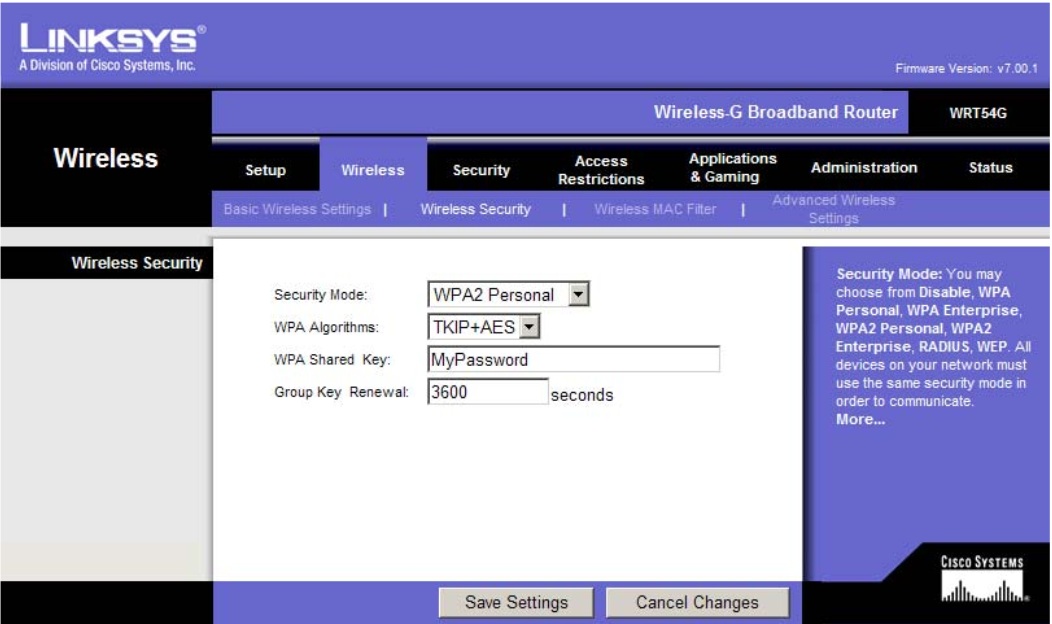 Перейдите в меню “Wireless>Wireless security” и выберите метод шифрации передаваемой информации через беспроводную сеть. Рекомендуется установить режим “WPA2 Personal” или “WPA Personal”, если ваше оборудование не поддерживает режим WPA то установите режим WEP. Не оставляйте беспроводную открытой
Перейдите в меню “Wireless>Wireless security” и выберите метод шифрации передаваемой информации через беспроводную сеть. Рекомендуется установить режим “WPA2 Personal” или “WPA Personal”, если ваше оборудование не поддерживает режим WPA то установите режим WEP. Не оставляйте беспроводную открытой
Настройка шифрования WPA2 / WPA:
•“Security mode” – режим защиты (рекомендуется WPA2 / WPA)
•“WPA Algorithms” – алгоритм шифрации.Вы можете выбрать между TKIP и AES, если вы настраиваете WPA2 то установите TKIP+AES это даст возможность использовать WPA2 и WPA одновременно
•“WPA Shared key” – ключ по которому будет происходить первоначальная авторизация. Ключом может являться любая комбинация из букв и цифр. Запомните эту комбинацию чтобы в дальнейшем подключаться к беспроводной сети.
•“Group Key Renewal” – интервал смены ключа в секундах.
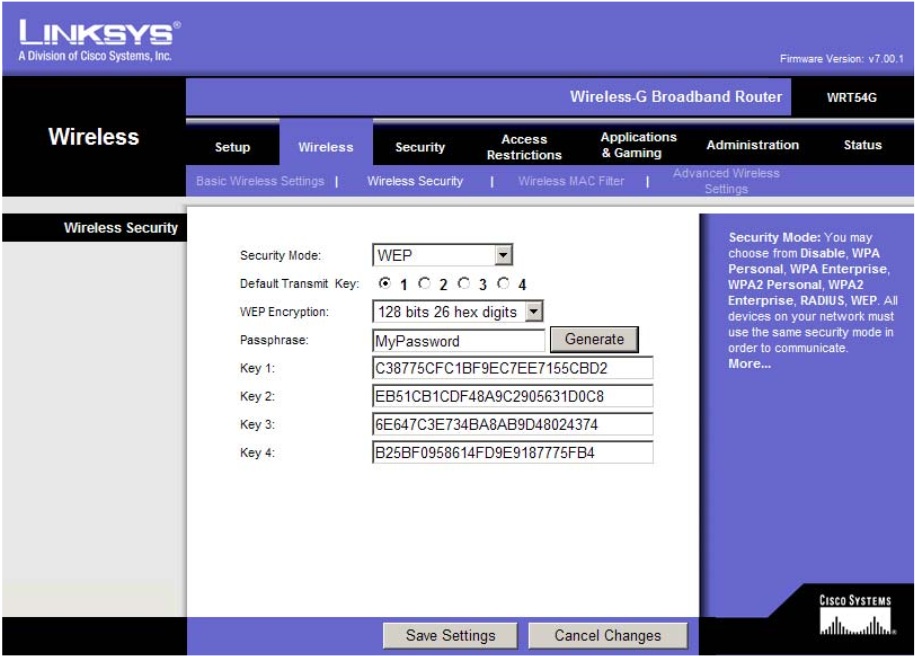 Настройка шифрования WEP:
Настройка шифрования WEP:
•“Security mode” – режим защиты
•“Default Transmit key” – номер ключа по которому будет происходить шифрование
•“WEP Encryption” – размер ключа шифрации (40/64 бит – 10 шестнадцатеричных символов, 128 бит – 26 шестнадцатеричных символов), рекомендуется установить наибольшим из поддерживаемых оборудованием.
•“Passphrase” – фраза используемая для генерации ключей.
•“Key1 – Key4” – ключи используемые для шифрования беспроводной сети (можно ввести самостоятельно либо воспользоваться генерацией по “Passphrase”)
 Сохраните настройки нажав кнопку “Save settings”
Сохраните настройки нажав кнопку “Save settings”
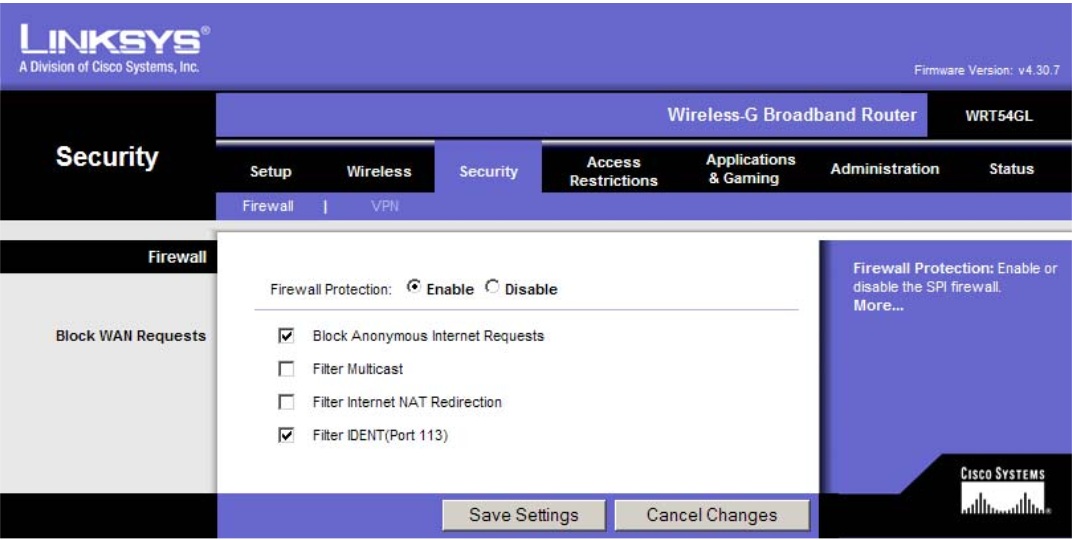 Перейдите в меню «Security – Firewall» , и снимите галочку «Filter Multicast» (это необходимо для возможности просмотра IPTV (ссылка на страницу с описанием IPTV))
Перейдите в меню «Security – Firewall» , и снимите галочку «Filter Multicast» (это необходимо для возможности просмотра IPTV (ссылка на страницу с описанием IPTV))
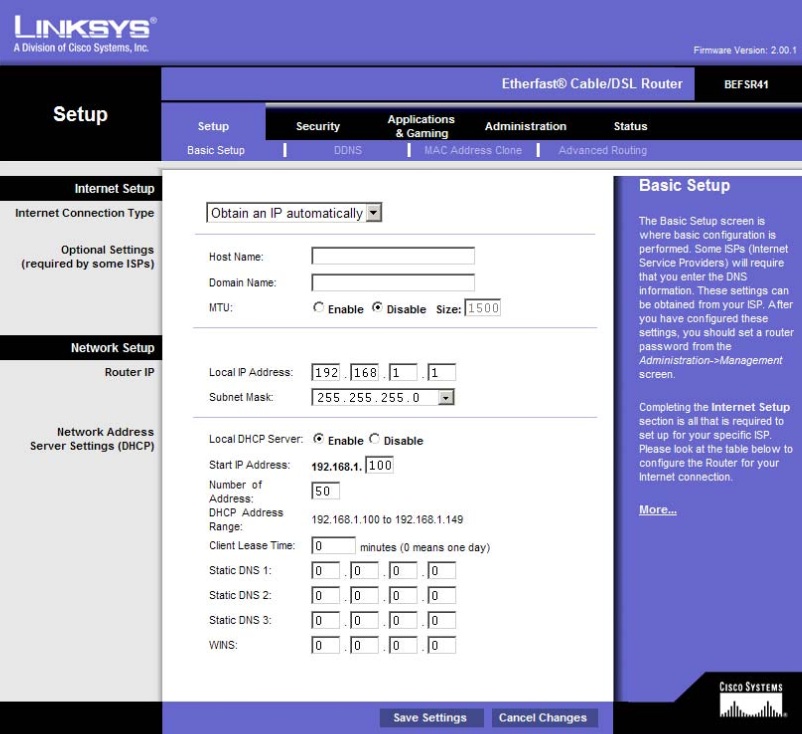 Перейдите на вкладку «Administration». В поле «Router Password:» введите Пароль на доступ к Маршрутизатору. В поле «Re-enter to Confirm:» повторите введённый пароль. Нажмите кнопку «Save Settings» (Рис. 10). Теперь доступ к Странице настройки осуществляется с новым паролем (логина, как и раньше,– нет).
Перейдите на вкладку «Administration». В поле «Router Password:» введите Пароль на доступ к Маршрутизатору. В поле «Re-enter to Confirm:» повторите введённый пароль. Нажмите кнопку «Save Settings» (Рис. 10). Теперь доступ к Странице настройки осуществляется с новым паролем (логина, как и раньше,– нет).
На этом настройка самого соединения завершена, и теперь Вам необходимо пройти процедуру первичной авторизации.
Первичная авторизация
 Откройте любой браузер, установленный на Вашем компьютере, введите в адресную строку bill.rdtc.ru.
Откройте любой браузер, установленный на Вашем компьютере, введите в адресную строку bill.rdtc.ru.
Откроется страница
Введите Ваши логин и пароль для входа в личный кабинет.
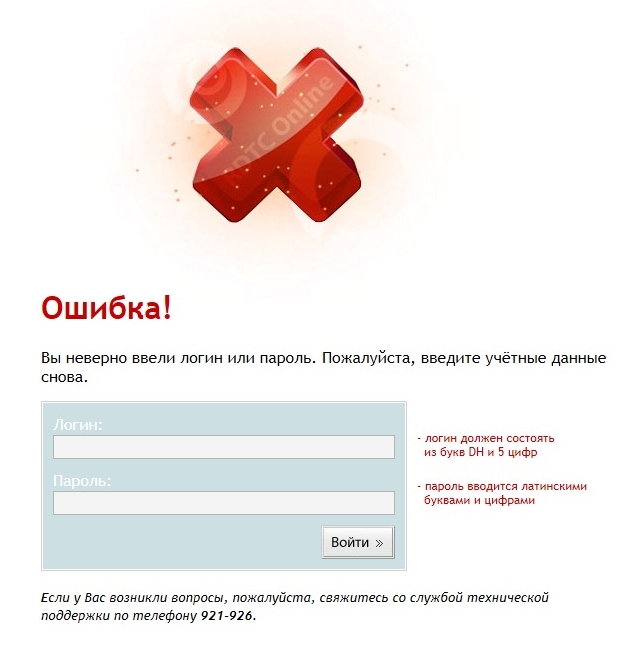 Если Вы введете какие-либо данные неправильно, откроется страничка
Если Вы введете какие-либо данные неправильно, откроется страничка
Будьте внимательны при введении логина и пароля!
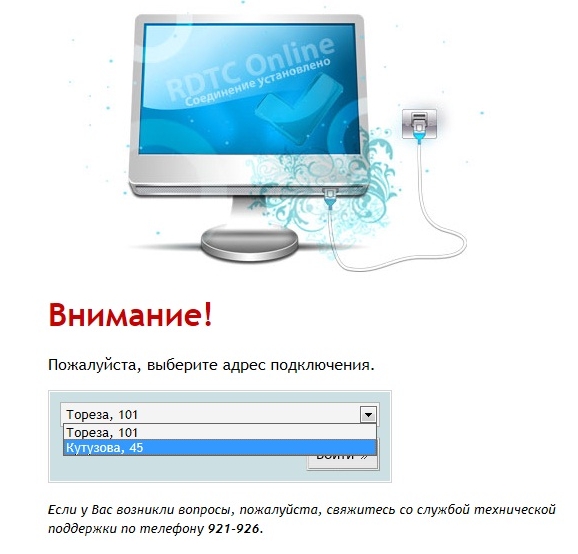 В случае если у Вас несколько услуг по разным адресам, то Вы увидите страницу выбора адреса услуги
В случае если у Вас несколько услуг по разным адресам, то Вы увидите страницу выбора адреса услуги
Здесь необходимо выбрать правильный адрес.
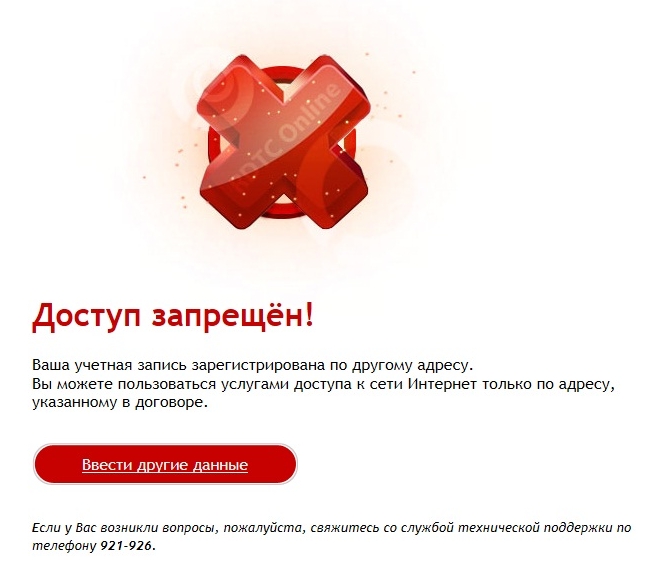 Если Вы выберете неправильный адрес, система выдаст ошибку
Если Вы выберете неправильный адрес, система выдаст ошибку
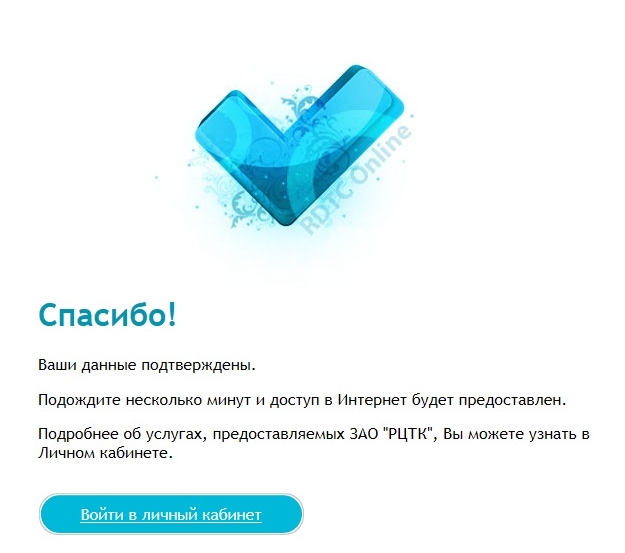 В случае когда у Вас только одна услуга, выбор адреса не предлагается, и при верно введенном логине и пароле Вы перейдете на страницу
В случае когда у Вас только одна услуга, выбор адреса не предлагается, и при верно введенном логине и пароле Вы перейдете на страницу
Процедура авторизации проходится только один раз на одном ПК. Если Вы поменяете компьютер (или другое устройство, через которое настроено подключение к сети Интернет), то данную процедуру придется пройти еще раз.
Если у Вас возникли вопросы, Вы можете обратиться в круглосуточную службу технической поддержки по телефону: 921-926.